Kad pēdējo reizi dublējāt savu hosted WordPress vietni? Jūsu mītne, iespējams, regulāri atbalsta visu serveri, taču tā ir laba ideja saglabāt savus vietējos dublējumkopijas, tikai gadījumā.
Lai pareizi dublētu savu WordPress vietni, jums ir nepieciešams dublēt visus WordPress failus un datubāzi. Tālāk ir aprakstīts, kā manuāli dublēt hosted WordPress vietni:
WordPress faili
1. darbība:
Izmantojot FTP programmu, piemēram, FileZilla, izveidojiet savienojumu ar savu emuāru uzņēmēju (GoDaddy, BlueHost, DreamHost uc) ar savu FTP lietotājvārdu un paroli.
2. solis:
Pēc savienojuma izveides atlasiet vietējo direktoriju, lai saglabātu dublējumkopijas (kreisajā rūtī), un pēc tam atlasiet visus resursus uzņēmējā (labajā rūtī).

3. solis:
Pārsūtiet failus no sava uzņēmēja uz vietējo direktoriju. FileZilla, ar peles labo pogu noklikšķiniet uz atlasītajiem failiem un atlasiet "Lejupielādēt" vai vienkārši velciet atlasītos failus no labās rūts uz kreiso rūtiņu.

4. solis:
Pēc tam, kad resursdatori ir pabeiguši lejupielādi, varat saspiest failus, izmantojot savu iecienītāko kompresijas programmu, piemēram, 7-Zip. Šis solis nav nepieciešams, bet tas var ietaupīt daudz vietas diskā, ja saglabājat vairākus dublējumkopijas vai vairāk.

mySQL datu bāze
1. darbība:
Piesakieties phpMyAdmin. phpMyAdmin ir tīmekļa saskarne MySQL administrēšanai. Ja jūs nezināt, kā nokļūt phpMyAdmin, jūsu uzņēmējam jāspēj virzīt jūs. GoDaddy, dodieties uz savu hostinga informācijas paneli, datu bāzēm, pēc tam MySQL.

2. solis:
PhpMyAdmin kreisajā slejā ir viena vai vairākas datubāzes. Sarakstā atlasiet savu WordPress datu bāzi.

3. solis:
Cilnē Eksportēt :
A. Noklikšķiniet uz "Select All"
B. Izvēlieties "SQL"
C. Atzīmējiet izvēles rūtiņas blakus, "Pievienot DROP TABLE / VIEW / PROCEDURE / FUNCTION", "Add IF NOT EXISTS", "Add AUTO_INCREMENT vērtība" un "Pievienot tabulu un lauku nosaukumus ar backquotes"
D. Atzīmējiet izvēles rūtiņu blakus "Pabeigtie ieliktņi"
E. Atzīmējiet izvēles rūtiņu blakus "Saglabāt failu kā"
F. Lai sāktu eksportu, noklikšķiniet uz pogas "Iet".

4. solis:
Kad tiek parādīts uzaicinājums, atlasiet vietu, kur saglabāt vietējo datoru .sql failu un saglabāt to.
Uzmanību! Neaizveriet citas phpMyAdmin zonas un veiciet izmaiņas, ja vien nezināt, ko darāt. Nevar atsaukt izmaiņas datubāzē phpMyAdmin.
Apsveicam - esat veiksmīgi atbalstījis savu WordPress vietni! Nākamajā reizē, kad vēlaties atjaunināt programmu WordPress, jūs zināt, kā ātri to atjaunināt pirms jaunināšanas. Apsveriet dublēšanu arī uz CD vai DVD, lai to saglabātu.

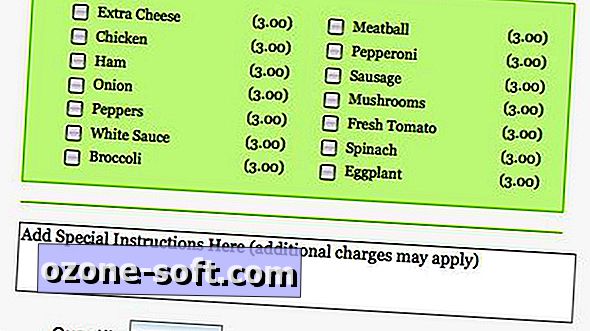











Atstājiet Savu Komentāru